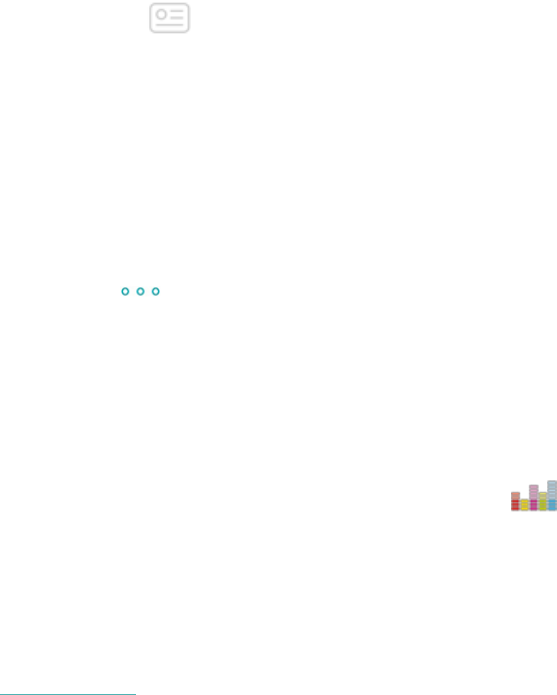5.
Volg als je daarom gevraagd wordt de instructies op het scherm om je aan te melden
bij je Fitbit-account. Als je deze stap niet ziet, spring dan naar stap 6.
6.
Volg de instructies op het scherm om je aan te melden bij je Deezer-account of een
nieuwe account aan te maken. Je moet je abonneren op Deezer als je dat nog niet
hebt gedaan.
7.
Zodra je activering voltooid is, keer je terug naar de Fitbit-app en tik of klik je op het
pictogram
Account ) > Versa-tegel > Media > Deezer.
8.
Tik of klik op Add Music om je Flow, afgebeelde afspeellijsten en alle persoonlijke
afspeellijsten die je in Deezer hebt aangemaakt, weer te geven. Als je geen
afspeellijsten tot favoriet hebt gemaakt of zelf hebt aangemaakt, ga dan naar de
mobiele app of website van Deezer om dit alsnog te doen.
9.
Tik of klik op de afspeellijsten of op de kopregel van Flow om ze in de wachtrij te zetten om te
worden gedownload.
10.
Sluit je horloge aan op de lader. Muziek wordt automatisch gedownload wanneer het
horloge aan het opladen is en zich binnen het bereik van je wifi-netwerk bevindt. Of tik
op het pictogram met de drie stippen ( ) > Force Sync Now in het Deezer-gedeelte
van de Fitbit-app om een download te starten zonder je lader. Afhankelijk van de
hoeveelheid muziek die wordt gedownload, kan dit proces enkele minuten of langer
duren. Controleer de vooruitgang van de download op het scherm van het horloge of
in de Fitbit-app (als je telefoon zich binnen het Bluetooth-bereik bevindt).
Nadat de muziek is gedownload, sluit je een Bluetooth-hoofdtelefoon of een Bluetooth-
luidspreker aan op Versa en open je de Deezer-app ) op je horloge om naar je
afspeellijsten te luisteren. Merk op dat je geen verbinding met wifi hoeft te hebben of dat je
telefoon of computer niet in de buurt hoeft te zijn.
Zie voor meer informatie over het beheer van je Deezer-afspeellijsten, waaronder instructies
voor het verwijderen van afspeellijsten en tips voor het oplossen van problemen
help.fitbit.com.